电脑黑屏时如何调整显示模式?
- 难题解决
- 2025-03-28
- 10
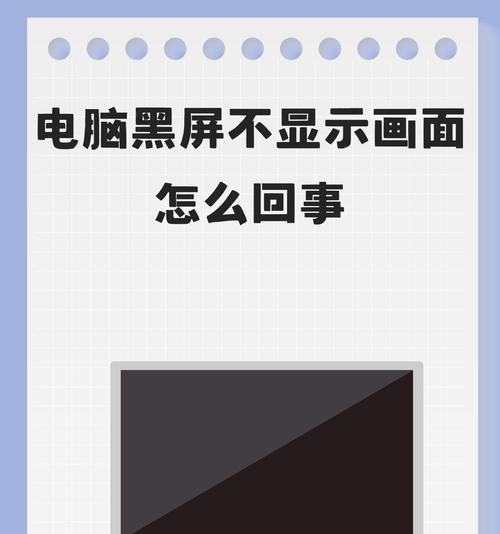
电脑黑屏是计算机用户经常遇到的一个问题,它可能由多种原因引起,例如硬件故障、驱动程序问题或系统错误。当发生黑屏问题时,用户经常需要调整显示模式以尝试解决问题。如何在电脑...
电脑黑屏是计算机用户经常遇到的一个问题,它可能由多种原因引起,例如硬件故障、驱动程序问题或系统错误。当发生黑屏问题时,用户经常需要调整显示模式以尝试解决问题。如何在电脑黑屏时调整显示模式呢?本文将为您提供详细的操作步骤和相关技巧,帮助您在面对黑屏问题时能够更加自如地调整显示设置,以便进行故障诊断或恢复正常使用。
如何在电脑黑屏时调整显示模式?
1.利用安全模式检查硬件问题
在进行任何显示设置调整之前,我们首先要确认问题是否源于硬件。可以尝试重启电脑,并在启动过程中不断按下F8键(不同电脑可能略有不同),进入安全模式。如果在安全模式下屏幕能够正常显示,则问题很可能与最近安装的硬件或软件有关。如果依然黑屏,那么问题可能是由于系统文件损坏或显卡驱动出现问题。
2.在安全模式下调整显示设置
在Windows系统的安全模式下,您可以通过以下步骤调整显示设置:
按下`Win+R`键打开运行对话框。
输入`control`并回车打开控制面板。
选择“外观与个性化”下的“显示设置”。
在此处,您可以调整屏幕分辨率或显示器的刷新率。选择较低的分辨率和刷新率,看是否能解决问题。
3.重启并使用显示设置恢复到正常模式
调整后,重启电脑并返回正常模式。如果屏幕仍然黑屏,您可能需要通过其它方法进一步调试。
4.使用Windows安装盘或恢复盘
如果您没有进入安全模式,或者上述方法不奏效,可以使用Windows安装盘或恢复盘启动电脑,并尝试恢复系统或修复启动问题。
5.更新或重新安装显卡驱动
在某些情况下,显卡驱动可能损坏或不兼容,您可以尝试以下步骤更新或重新安装驱动:
进入安全模式或使用安装/恢复盘。
找到“设备管理器”,然后展开“显示适配器”。
右击显卡设备选择“更新驱动软件”,按照提示操作。
如果更新驱动无效,可以选择“卸载设备”,然后重启电脑,让系统自动重新安装驱动。
6.调整BIOS中的显示设置
在极少数情况下,如果上述方法都无法解决问题,可能需要进入BIOS调整显示设置:
重启电脑,在启动过程中按下`Del`键(部分电脑可能是`F2`或`F10`等)进入BIOS设置。
在BIOS中找到显示设置项,如“PrimaryDisplayAdapter”,尝试将其更改为“PCI”或“PCIExpress”,然后保存退出。
电脑将重启并尝试使用BIOS中指定的显示适配器启动。
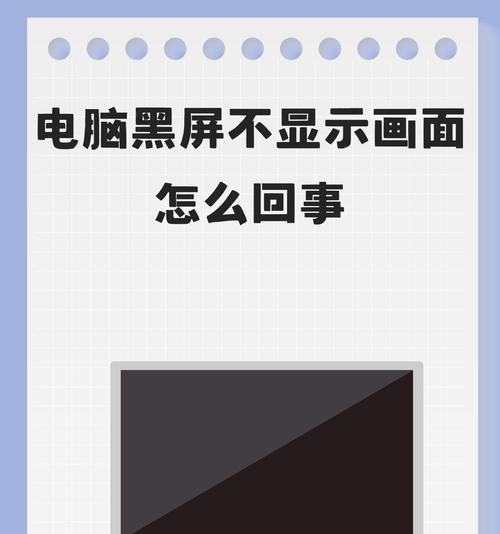
其他常见问题及解决方案
1.显示器连接线问题
有时问题仅仅是因为显示器连接线松动或损坏。确保所有连接线都已牢固连接,或尝试更换一根新的连接线。
2.显示器本身故障
如果上述所有操作都不能解决问题,那么显示器本身可能存在故障。建议您将显示器连接到另一台电脑上测试,或者将电脑连接到另一台显示器上测试,以确定故障源头。
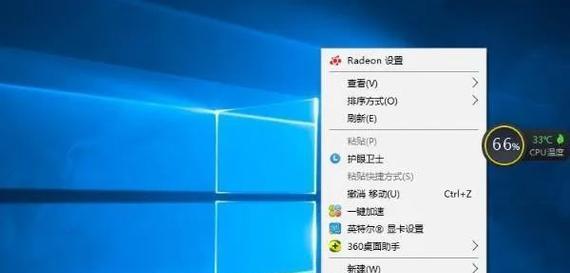
实用技巧
1.定期更新系统和驱动
保持操作系统和所有驱动程序的最新状态可以减少许多潜在的显示问题。
2.维护电脑硬件
定期清理电脑内部灰尘,并确保电脑硬件正确安装和维护。
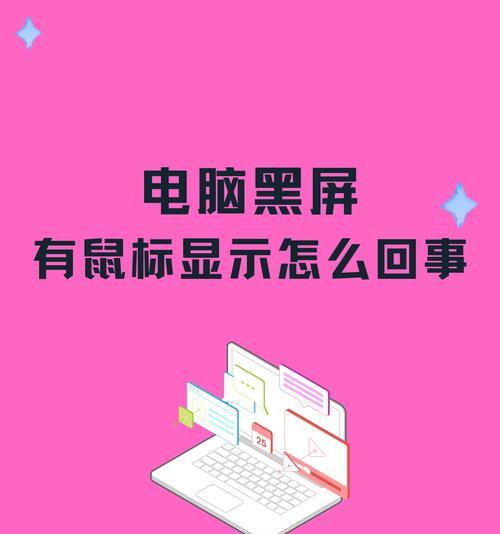
综上所述
电脑黑屏时调整显示模式是一个需要细致操作的过程。通过上述步骤,您可以逐一排查并解决显示问题,从而恢复电脑的正常使用。记得在问题解决后,及时更新系统和驱动程序,并做好硬件的日常维护工作,这样可以有效避免类似问题的再次发生。希望本文对您有所帮助,如果您还有其他问题或疑问,欢迎继续探索或咨询专业人士。
本文链接:https://www.taoanxin.com/article-9287-1.html

